Cel mai bun înregistrator video digital MPEG accesibil pe toate platformele cunoscute
MPEG este un tip de format de fișier utilizat în diferite platforme media. Formatele MPEG-2 sunt utilizate în DVD-uri cu fișiere mai mari. Mai degrabă decât MPEG 4 este utilizat în scopuri online. Deci, mai multe codecuri acceptă acest tip de format, deoarece oferă cea mai recentă configurare. Dar ambele sunt capabile să mențină un videoclip de înaltă calitate și un sunet perfect pentru a-l transfera pe toate dispozitivele. Unii utilizatori folosesc acest tip de format pentru a înregistra, comprima și transporta fișierul cu ușurință. Dacă sunteți unul dintre utilizatorii cărora le este greu să aleagă ce să utilizeze ca înregistrator de ecran care acceptă acest tip de format. Apoi, trebuie să continuați să citiți și să deschideți ochii la ceea ce sunt disponibile Înregistrator MPEG instrumente pentru a face treaba.
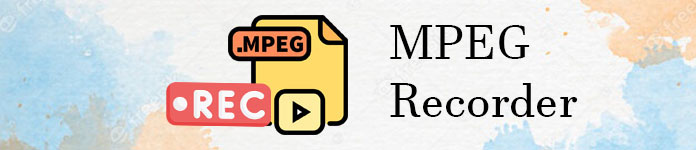
Partea 1. Cel mai bun înregistrator MPEG pentru Windows și Mac
Iată instrumentele disponibile pe care le puteți utiliza pentru a captura videoclipuri MPEG și, de asemenea, pentru a furniza formatul de fișier de ieșire MPEG.
FVC Free Screen Recorder

Acest instrument are capacitatea de a produce înregistratoare video digitale MPEG 4. The FVC Free Screen Recorder este un instrument open-source gratuit care permite utilizatorului să înregistreze apeluri video, apeluri, streaming, întâlniri de afaceri, discuții și multe altele. Este folosit de mulți utilizatori din întreaga lume ca alegere personală pentru înregistrarea instrumentelor online. De asemenea, produce o ieșire video precum MPEG 4 și WMV cu un sistem vizual și audio clar. Este departe de alte instrumente online gratuite disponibile pe web, poate înregistra non-stop până când există o conexiune la internet. În loc să vă irosiți spațiul de stocare pentru a înregistra de ce nu utilizați acest lucru. Pentru a învăța cum să utilizați instrumentele, trebuie să urmați acest pas cu atenție, cu o înțelegere mai profundă.
Pasul 1. Apasă pe Legătură pentru a accesa site-ul lor oficial și a apăsa Începeți înregistrarea pentru a lansa instrumentul.
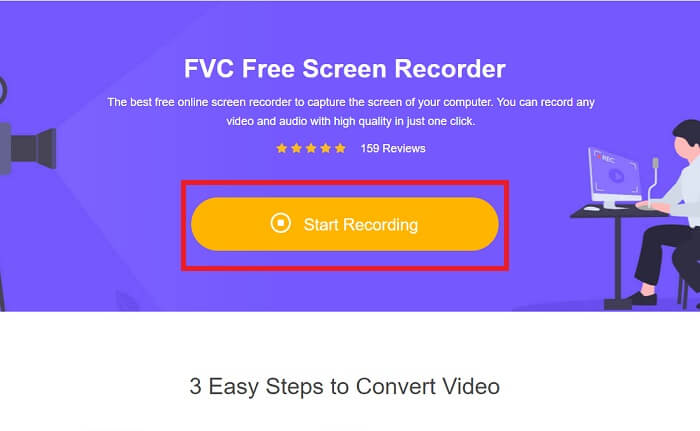
Pasul 2. După lansarea instrumentului. O mică bară de instrumente ca aceasta se va afișa pe ecran.
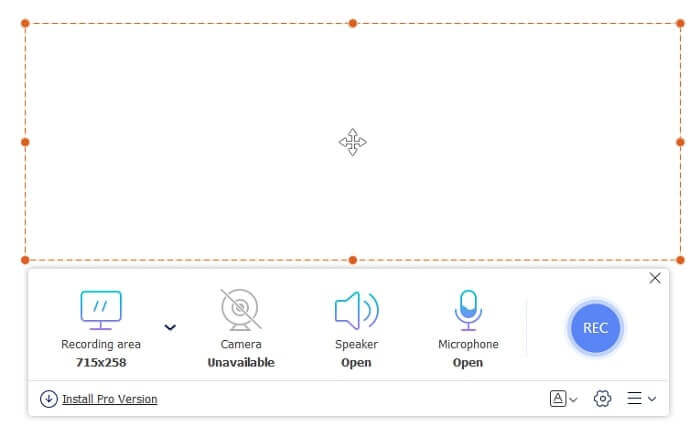
Pasul 3. apasă pe Widget pictogramă pentru configurare. Când interfața de setări s-a deschis. Găsiți panoul de ieșire și faceți clic pe Format video pentru a schimba formatul, apăsați O.K a salva.
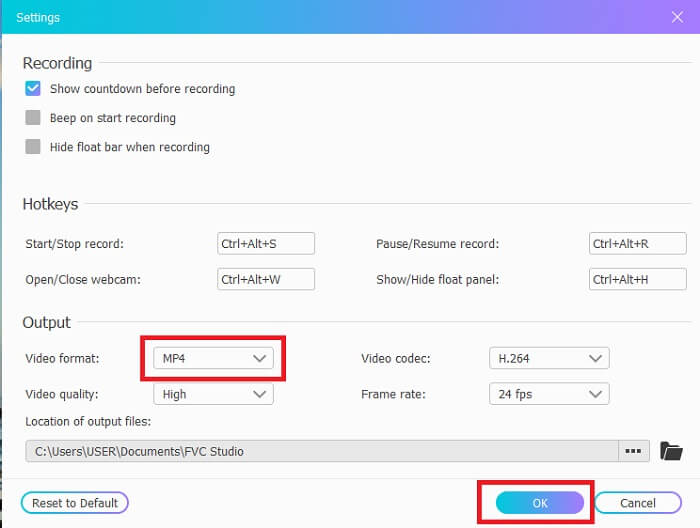
Pasul 4. Reglați raportul cadrului sau utilizați Ecran complet dacă este nevoie. Alte opțiuni precum Cameră web să vă văd fața cu înregistrarea. The Speaker pentru sunete de sistem. Si Microfon pentru a vă adăuga vocea. După ce ați terminat toate acestea, apăsați tasta REC buton pentru a porni.
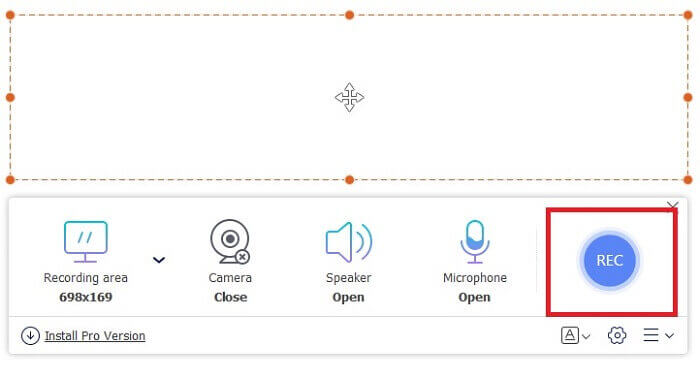
Pasul 5. După ce faceți clic pe Pătrat pentru a opri înregistrarea. Faceți clic pe butonul Paralel pentru a verifica ieșirea video.
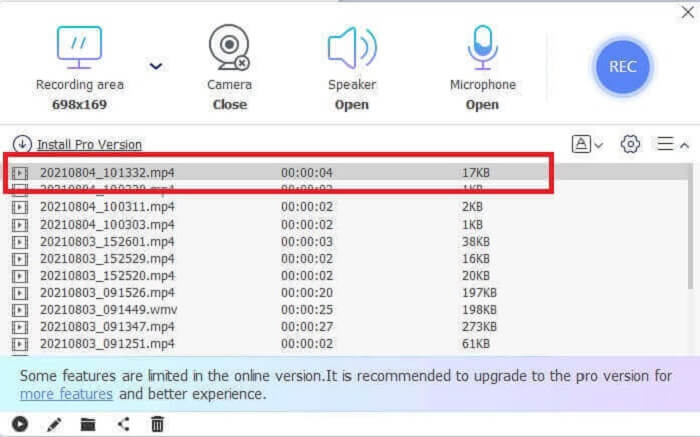
Pro
- Cel mai bun instrument online gratuit, ușor de utilizat și accesibil.
- Nu este nevoie să descărcați.
- Cea mai bună caracteristică pe care o căutați este un instrument de înregistrare online aici.
Contra
- Este nevoie de o conexiune la internet pentru a funcționa.
- Nu toate caracteristicile pe care le căutați în versiunea premium sunt aici. Doar lucrurile de bază.
Partea 2. Alte înregistratoare utile MPEG pentru Windows și Mac
FVC Screen Recorder
O versiune premium a instrumentului online este aici pentru salvare. Dacă îți place să folosești instrumentul online gratuit de mai sus, atunci acesta este vârful bucuriei tale dacă folosești acest instrument. Oferă mai multe funcții decât versiunea gratuită. Doar folosind acest instrument, nu este necesar să utilizați neuron MPEG 4 recorder pentru ieșire. În loc să utilizați FVC Screen Recorder este un instrument de plată, care este foarte flexibil și unic printre alte instrumente.
Diferența dintre acest instrument și celelalte prime este mult de menționat. Având acest instrument multifuncțional vă oferă avantajul față de ceilalți utilizatori ai înregistratorului de ecran. Ca să nu mai vorbim, caracteristica sa unică pe care celălalt recorder de ecran nu o are este caracteristica de blocare a ecranului pentru a nu deranja utilizatorul și dacă faceți o captură de ecran, bara de instrumente plutitoare nu va fi capturată. Înainte de a ne concentra, permiteți-ne să explorăm acest instrument remarcabil. Iată câțiva pași furnizați mai jos.
Pasul 1. Alegeți care este sistemul dvs. de operare și faceți clic pe butonul de descărcare de mai jos pentru a descărca. Apoi instalați-l și modificați Preferințele în funcție de cererea dvs.
Descărcare gratuităPentru Windows 7 sau o versiune ulterioarăDescărcare sigură
Descărcare gratuităPentru MacOS 10.7 sau o versiune ulterioarăDescărcare sigură
Pasul 2. Apasă pe Video Recorder pictogramă pentru a înregistra înregistrarea și se va afișa o nouă setare pentru bara de instrumente.
Pasul 3. Continuați cu Setarea și schimbați ieșirea video în format MPEG și faceți clic O.K a salva.
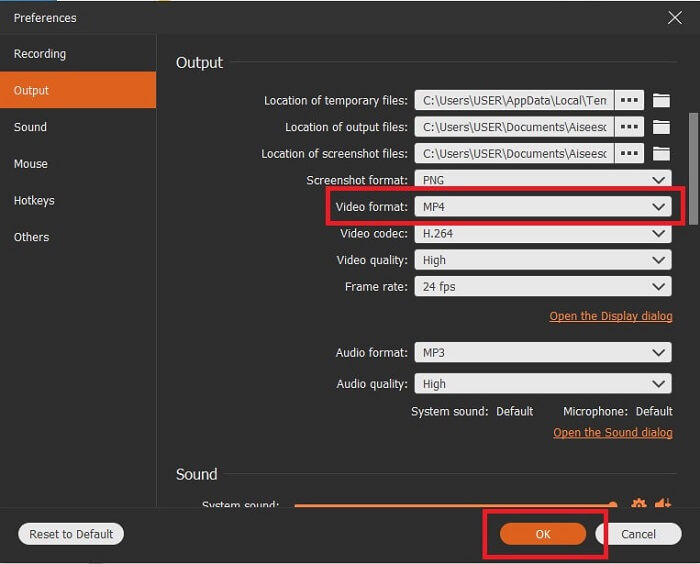
Pasul 4. Schimbați raportul ecranului la Regiune fixă sau Ecran complet. Există și alte opțiuni precum adăugarea feței în timpul înregistrării prin adăugare Cameră web. sau, de asemenea, adăugați sunetul sistemului dând clic pe Speaker butonul și reglați sunetul. Puteți, de asemenea, să vă adăugați vocea pornind Mic și adăugați anularea zgomotului pentru o ieșire vocală mai clară. Pentru a începe, faceți clic pe Rundă buton.
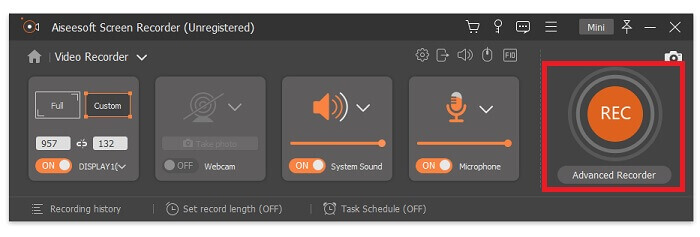
Pasul 5. Dacă înregistrarea este terminată, faceți clic pe minuscul Buton pătrat. După ce toate înregistrările au făcut clic pe Salvați și faceți clic pe Următorul, faceți clic pe Paralel pentru a verifica istoricul și a vă bucura de înregistrare.
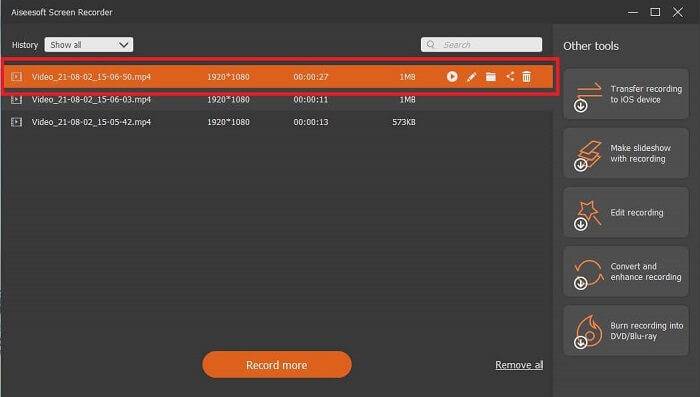
Pro
- Accesibil indiferent dacă este online sau offline. Și produceți ieșiri audio și video de înaltă calitate fără filigran.
- Nimic de căutat, deoarece este un instrument all-inclusive. Cu funcția unică de blocare a ecranului.
- Suportă aproape toate formatele și platformele cunoscute.
Contra
- Pentru a activa instrumentul, va trebui să plătiți, dar merită fiecare din banii dvs.
- Instrumentul trebuie descărcat. Deci, va consuma 2,4 MB din spațiul dvs. de stocare.
Bandicam

Un înregistrator de ecran cunoscut utilizat de către milionul de utilizatori este Bandicam. Își construiește reputația de unul dintre cele mai bune înregistratoare de ecran de pe web pe care le poți descărca. Fps-ul acestui instrument este uimitor; poate ajunge până la 480. Cu toate acestea, computerul dvs. ar trebui să conțină specificații mult mai mari decât ar trebui să aibă un înregistrator normal. Chiar și un înregistrator de ecran normal poate produce un videoclip și audio de înaltă calitate, chiar dacă nu au produs 480 de cadre pe secundă.
Pro
- Își construiește propriul imperiu ca un înregistrator de ecran cunoscut.
- Are codificatoare video H. 264 de la Intel, NVIDIA și AMD pentru accelerarea hardware.
- Are o interfață on-point.
Contra
- Nu puteți utiliza 480 fps dacă aveți un computer cu specificații reduse.
- Nu acceptă altă platformă decât Windows OS.
OBS Studio
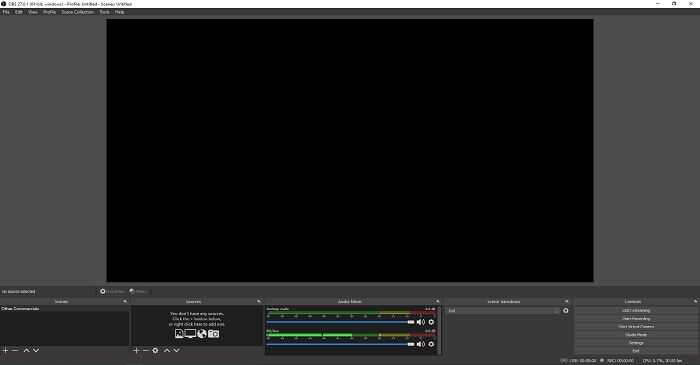
Un instrument care permite utilizatorilor să adauge mai multe caracteristici în ieșirea lor și să reușească să facă alte sarcini simultan în interfață. OBS Studio este acceptat de diferite platforme cunoscute pe întregul web. Este un instrument offline descărcabil gratuit care poate înregistra orice solicitare dorită de utilizator. De asemenea, este cunoscut pentru complexitatea sa și una dintre cele mai mari dimensiuni de fișiere pentru un recorder de ecran. La fel ca și celălalt, poate produce înregistrări MPEG 2 până la formatul de fișier MPEG4.
Pro
- Nu vine în cele din urmă când vorbim despre cel mai bun recorder de ecran.
- Diferite caracteristici pe care le puteți învăța, pe care celălalt recorder de ecran nu le poate oferi.
- Puteți afișa mai multe monitoare.
Contra
- Nu este prima alegere pentru un începător în înregistrare din cauza complexității sale.
- Nu este disponibil pentru toate platformele, cum ar fi Windows XP.
Partea 3. Diagrama comparativă
| Caracteristici | FVC Free Screen Recorder | FVC Screen Recorder | Bandicam | OBC Studio |
| Înregistrare ecran video / audio |  |  |  |  |
| Adnota |  |  |  |  |
| Ecran de blocare |  |  |  |  |
| Lungimea videoclipului înregistrat este disponibilă | Fără limitare | Fără limitare | 10 minute gratuit / premium fără limitări | Fără limitare |
| Sistem de operare disponibil | Tot sistemul de operare | Tot sistemul de operare | Doar Windows | Numai Windows, Mac și Linux |
| Gama de prețuri | Gratis online | Pentru 1 lună: $25.00 Pentru un an: $31.20 Pentru licență pe viață: $55.20 | Are o versiune gratuită și premium. Pentru 1 PC: $39.95 Pentru 2 PC-uri: $59.96 Bandicam cu Bandicut: $60.95 | Descărcare gratuită |
Partea 4. Întrebări frecvente despre MPEG Recorder
Câte MPEG sunt disponibile? Și care este scopul lor?
Iată celelalte 6 tipuri de MPEG. MPEG-1 conceput pentru stocare digitală media audio / video, televiziune digitală MPEG-2 și DVD video, standarde multimedia MPEG-4 pentru web, căutare MPEG-7 și descriere pentru conținut multimedia, model de referință MPEG-MAR al realității augmentate și mixte , și în cele din urmă MPEG-DASH pentru soluții de streaming de date multimedia.
Puteți converti MPEG în MP4?
Da, le puteți converti folosind un convertor de genul Convertor video online FVC gratuit. Clic Aici pentru a afla mai multe detalii despre instrucțiuni.
Care este cea mai comună ieșire video a unui recorder de ecran?
Formatul video standard este MP4, deoarece este compatibil cu aproape toate platformele utilizate de utilizatori. Doriți să știți cum să redați videoclipuri MP4, citiți mai departe Cel mai bun player MP4 a avea un cec.
Concluzie
În concluzie, reportofonul MPEG 4 este unul dintre cele mai bune formate care pot fi redate pe toate platformele media. Fiecare instrument are propria sa unicitate care vă poate fi oferită. Deși toate instrumentele pot înregistra, nu toate sunt disponibile pentru toate platformele. Deci, alegeți ceea ce vi se potrivește cel mai bine, deoarece sunteți utilizatorul instrumentului.
Spre deosebire de orice alte instrumente, FVC Screen Recorder este foarte flexibil. Poate fi utilizat pe diferite platforme și, de asemenea, este ieftin pentru o ieșire de ultimă generație pe care o poate produce. Pentru a vă ajuta să decideți ce să alegeți, trebuie să vă uitați mai întâi dacă este ușor de utilizat, disponibil pentru toate sistemele de operare și dacă are nevoie de plată, merită să fie folosit? Amintiți-vă că sunteți clientul, nu este nevoie să reglați ce instrument ar trebui să utilizați. Instrumentul trebuie să fie flexibil pentru a vă gestiona și pentru controlul punctului. Luați decizia corectă, de exemplu alegând FVC Screen Recorder ca înregistrator.



 Video Converter Ultimate
Video Converter Ultimate Screen Recorder
Screen Recorder



